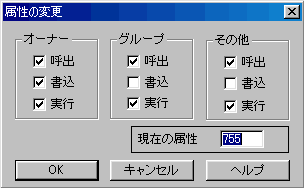|
|
||
|
-☆for beginners☆- |
|
-☆set up CGI☆- |
set up CGI 2
② FTPソフトによるサーバーへの転送
それでは保存した「.htaccess.txt」か「.htaccess」を自分のディレクトリへ転送します。
転送についてはフリーソフト「FFFTP」で説明します。
※「FFFTP」の設定等については、FFFTPヘルプで詳しく説明されています。
必要な設定が終わって、それではサーバーへ接続です。
サーバーへ接続するとサーバーの中に下のような2つのデレクトリが見えてきます(わたしの場合)。
cgi-bin(ディレクトリ)がない場合又は、自分でpublic_html(ディレクトリ)を設置する場合はpublic_html(ディレクトリ)が
見えてくると思います。
まだホームページindex.html書類をUPしてないとこのように見えます。そこに(そこと言うのは2つのデレクトリーと同じ所
です。”中じゃありません”念のため)「.htaccess.txt」を転送します。
転送モードは必ず「アスキーモード(テキスト形式)」で転送すること。詳しくはFFFTPのヘルプで説明されていますので
よく確認して下さい。
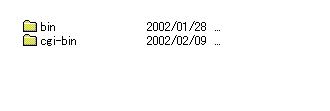 |
※転送出来たら今度は名前の変更です。.htaccess.txtを右クリックして名前の変更をします。→.htaccessにします。
先端のドットを消さない様に気を付けて下さい。これで設置はOKです。
下のように見えれば、cgiの「.htaccess」設定が終了です。
(左の画の右の日付は設置日です、みんな違いますヨー。)当然ですけど。
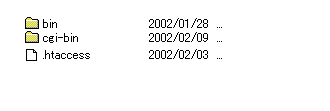 |
Ⅳ.CGIテスト -☆CGIが作動するかテスト☆-
① .htaccessファイルの設定が無事に終われば、今度はcgiがちゃんと実行するか(チェック)試して見ましょう。
チェックと言っても実際にCGIプログラムをサーバーに転送して動くか試すので、実戦と同じです。
それでは下の文をエディタ (メモ帳でもOK)
で記入し、test.cgiという名前を付けて保存して下さい。
拡張子は「.cgi」です、間違えないで下さい。「.txt」じゃだめ ヨ~。
※ 下のスクリプト(CGIプログラム)の初めの一行目にはプロバイダで定められたPerlへのパスを指定しています。
わたしのプロバイダーは #!/usr/local/bin/perl です。必ずプロバイダーへ確認して下さい。
パスは2種類あります。
「#!/usr/bin/perl
」と「 #!/usr/local/bin/perl 」 のどちらかになります。
| #!/usr/local/bin/perl print "Content-type: text/html\n\n"; print "<BODY><HI>HELLO WORLD!!</HI></BODY>\n"; exit; |
② 保存が出来たらFTPソフト(FFFTPで説明しています)で自分のサーバーに接続して、test.cgiをサーバーへ
転送して下さい。cgi-binのようにCGIの置く場所が決められている場合はそこへ転送します。決められていない
場合はpublic_html(ディレクトリ)の中に転送します。
転送モードは「テキストモード(アスキーモード)」で必ず行って
下さい。 test.cgiが正常に送れたら今度は属性の変更をします。下記の画のようにtest.cgiを右クリックで属性
変更を選び、パーミッションは[755]に設定します。
※
パーミッションとはCGIに実行権を与えるものです。誰に実行権を与えるかを設定します。と言ってもそんな
に難しくはありません。パーミッションは決まっていますので、その様に設定すればよいだけです。
※下の画の右側はcgi-binの中です。 |
上の画のように属性変更を選ぶと下の画面が現れます。 そこでパーミッションの設定を[755]に設定します。右下に755と打ちめば 良いだけです。打ち込んだらOKをクリックして下さい。
|
③ パーミッションの設定が終わったらFTPソフトを終了し、今度はCGIが作動しているか確認して見ましょう。
確認は直接CGIを呼び出して行います。
http://www.****.**.**/~あなたのアカウント名/cgi-bin/test.cgi で呼び出します。又は、
http://www.****.**.**/~あなたのアカウント名/test.cgi で呼び出します。
※ 下の画のようにHELLO WORLD!!となれば成功です。”おめでとう御座います。”これで「.htaccessファイル」の
設定がされCGIの環境が整ったと言う事です。
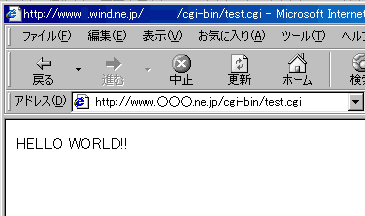 |
※ 成功したらtest.cgiは削除しておいて下さい。もう見ないでしょう記念に取っておくのは自由です。
他のCGIプログラムも今行った手順と同じです。ただし、CGIプログラムを実行するのにはその他のプログラムも転送
してパーミッションの変更などの作業も発生します。パーミッションの種類を列記しておきます。
|
HTMLファイル・画像ファイル |
*.pl |
644 |
|
CGI・SSIのプログラム |
*.cgi |
755 |
|
データファイル |
*.dat/*.log |
666 |
|
データ書き出し用デレクトリ |
***** |
777 |
※ CGIスクリプトの中にパーミッションの設定などは書かれています。一度エデターでcgiを開いてスクリプトを
見ておくのもよいでしょう。
④ エラーの原因 -☆エラーの種類☆-
☆ スクリプト(プログラム)の中身が表示されてしまう。 * * * * * この場合は.htaccessの設定がちゃんと出来て
いません。CGIが作動していないんですね。
☆ Not Found ページがみつかりません。
* * * * * この場合は呼び出しのアドレスが間違っています。
☆ たしかServer Error * * * * * この場合はcgiの設置場所が違います。
※ この他にもあるかも知れませんが、このくらいしか分かりません。
どこかが間違っているからエラーが出るのです。一度これにはまると違う見方が出来なくなってしまいます。
どうしても、脱出出来ない時はちょっと「コーヒータイム」などをとり頭を休めるのがコツ。そのまま続けると時間の
無駄 落ち着いてからもう一度見直しましょう。 経験から・・・
⑤デレクトリの確認
前のページで「.htaccessの設定」のうちOption
+ExecCGI +Includes -Indexesが実行されているか一度確認して
おきましょう。上記の設定はindex.htmlのないディレクトリを呼び出しても、ディレクトリの中身がさらけ出されないよう
にするための文です。例でcgi-binを下記に呼び出してみました。
| Forbidden You don't have permiission to access/abcde/cgi-bin/on this server. |
ちゃんと上の様に呼び出されませんでしたOK!。
⑥今度は「.htaccess」を呼び出して見ましょう。
| Forbidden You don't have permiission to access/abcde/.htaccess on this server. |
これもまた呼び出されませんでした。
◎ とりあえず説明はここまでですが。
説明を何度も読み返すことが一番近道です。もしも、間違えても落ち着いてゆっくりと見返すことが大事。
次回は実戦CGIをアップ予定です。
先輩たちのページを紹介しておきます。CGI RESCUE さんと KENT WEB さんです。ぜひ、参考にして下さい。
私の調べた範囲で説明しています。
どうかよろしくお願いします。 m(_ _)m